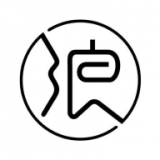word文档英文单词分开了怎么办
2025-04-28 09:28:03来源:9gapp编辑:佚名
在使用microsoft word编辑文档时,你可能会遇到这样的问题:当文本需要换行时,word会自动将一个英文单词拆分到下一行。这不仅影响了文档的美观,也可能会使读者感到困惑。幸运的是,word提供了多种方法来避免这种情况的发生。
了解word的自动换行规则
首先,我们需要了解word是如何处理自动换行的。默认情况下,word会在单词之间插入空格以实现换行。这意味着,如果一个单词太长以至于无法在同一行上完全显示,word会将其拆分并将其剩余部分移至下一行。然而,对于中文用户来说,这种行为可能并不常见,因为中文单词之间没有空格。
如何禁止单词拆分
要禁止单词拆分,你需要调整word中的段落设置。具体步骤如下:
1. 选中你想要调整的段落。
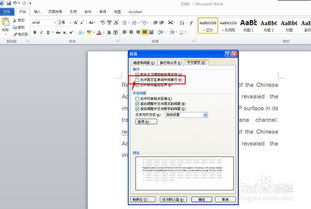
2. 右键点击选中的区域,并选择“段落”选项。
3. 在弹出的对话框中,切换到“换行和分页符”标签。
4. 找到“禁止分词”复选框,并勾选它。
完成上述步骤后,word将不再在单词之间进行换行,而是尝试通过调整整个段落的布局来适应页面宽度。
其他调整建议
除了上述方法之外,你还可以尝试以下几种方法来优化你的文档排版:
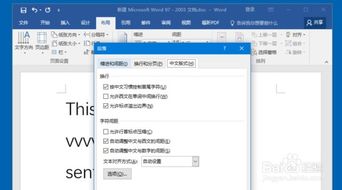
- 调整页面边距:减小左右边距可以为文本提供更多空间,减少单词被拆分的可能性。
- 改变字体大小:适当增大或减小字体大小也可以帮助文本更好地适应页面。
- 使用连字符:在某些情况下,合理地使用连字符(例如,在单词中间添加连字符以连接两个部分)可以帮助控制换行。
总结
通过上述方法,你可以有效地防止word在换行时将英文单词拆分,从而提高文档的可读性和美观性。记住,适当的格式调整可以使你的文档更加专业和易读。希望这些技巧对你有所帮助!